Chcete ozvláštniť svoje dizajnové projekty atraktívnymi kontúrovanými efektmi? Táto technika je skvelým spôsobom, ako transformovať fotografie na kreatívne dizajnové prvky, ktoré sa dokonale hodia na letáky alebo tapety. V tejto príručke sa naučíte krok za krokom, ako vytvoriť takýto efekt z fotografie v programe Photoshop.
Najdôležitejšie poznatky
- Kontúrované efekty dodávajú dizajnom hĺbku a pomáhajú zdôrazniť prvky.
- Proces začína prevodom pozadia do Smartobjektu.
- Disociačné gradienty sú kľúčové pri vytváraní jedinečného kontúrového efektu.
- Výberové nástroje a vrstvové štýly umožňujú presné nastavenie a kreatívnu úpravu.
Krok za krokom sprievodca
Najprv otvorte svoj Photoshop a načítajte obrázok, ktorý chcete použiť na váš leták alebo tapetu. Dbajte na to, aby váš obrázok bol v správnom formáte.
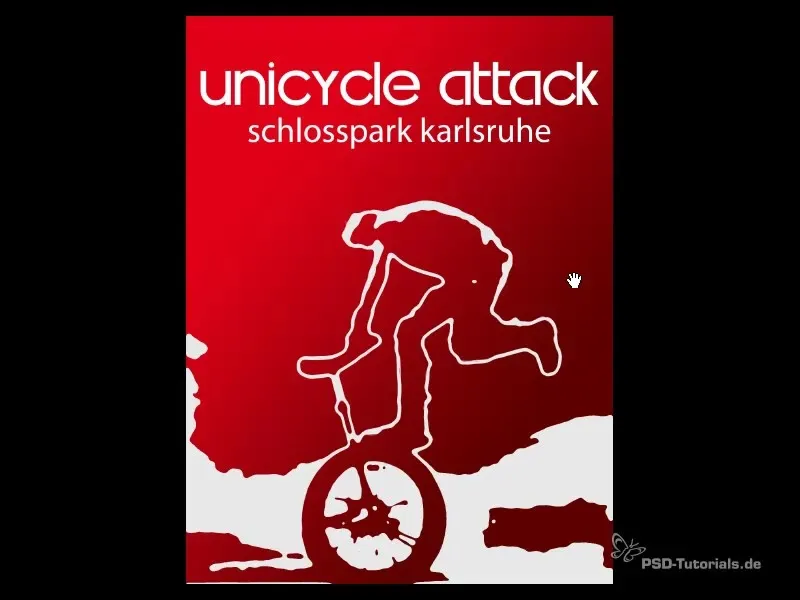
Teraz musíte previesť pozadie do Smartobjektu. Tým získate výhodu, že všetky filtre a úpravy môžete kedykoľvek obnoviť alebo zmeniť. Kliknite pravým tlačidlom myši na pozadie a vyberte možnosť "Previesť do Smartobjektu".
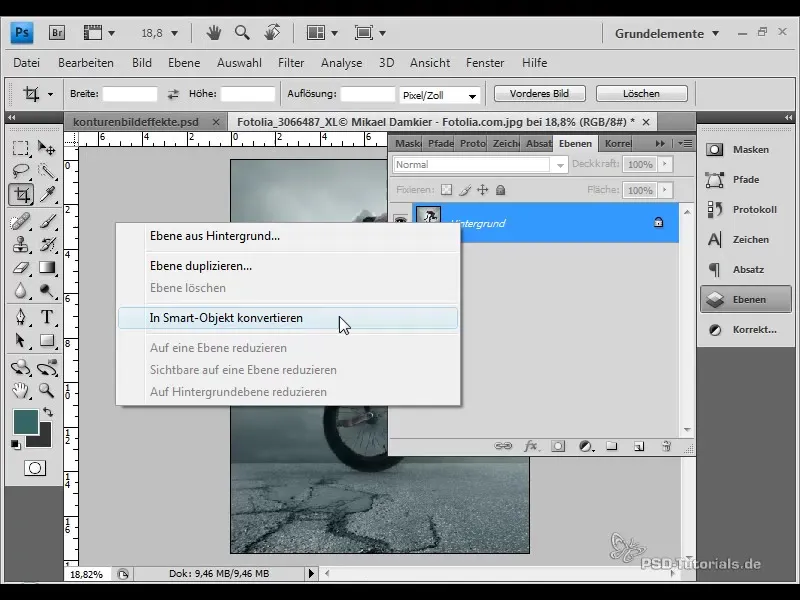
Ďalším krokom je použitie rozostrenia. Prejdite na "Filter" > "Rozostrenie" > "Gaussovo rozostrenie". Zvoľte polomer približne 5 až 6 pixelov, aby ste mohli rozostriť detaily a efektívne vykonať disociačné gradienty.
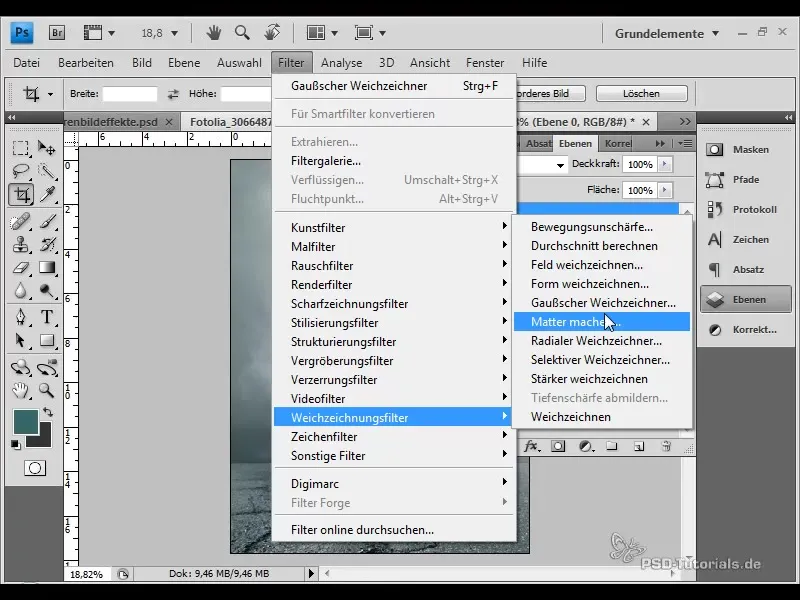
Po rozostrení prerokujte použitie disociačných gradientov. Choďte na "Vrstvy" > "Nová vrstva úprav" > "Disociačné gradienty" a zvoľte hodnotu pre tónové stupnice. Zvyčajne sa používajú čiernobiele obrázky, ale táto technika funguje aj v režime RGB. Nastavte tónové stupnice na 4 alebo 5, aby ste dosiahli ideálne výsledky.
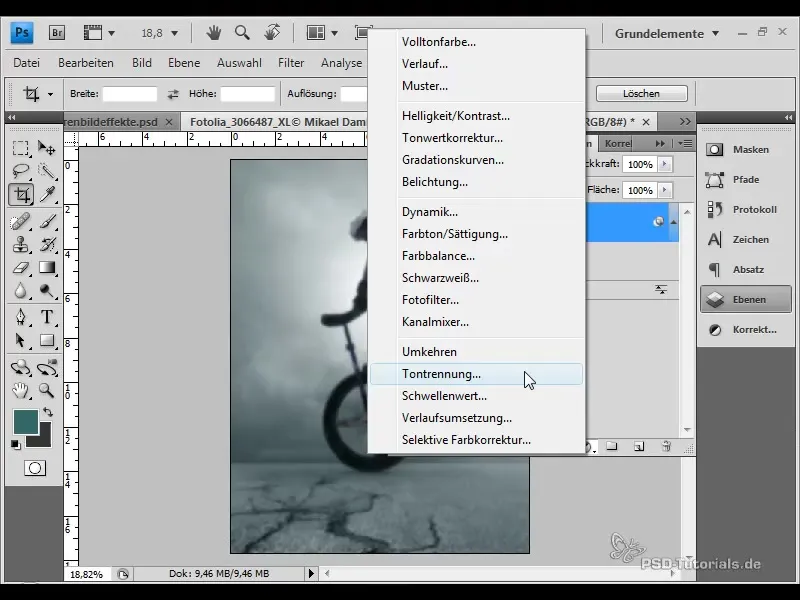
Disociačné gradienty sú teraz samostatnou vrstvou úprav. Zväčšite si zobrazenie svojho obrázka, aby ste videli jednotlivé tónové stupnice. So 6 tónovými stupnicami na kanál získate celkovo 15 farieb, ktoré budú použité vo vašom obraze. Toto základné nastavenie je dôležité pre nasledujúci proces.
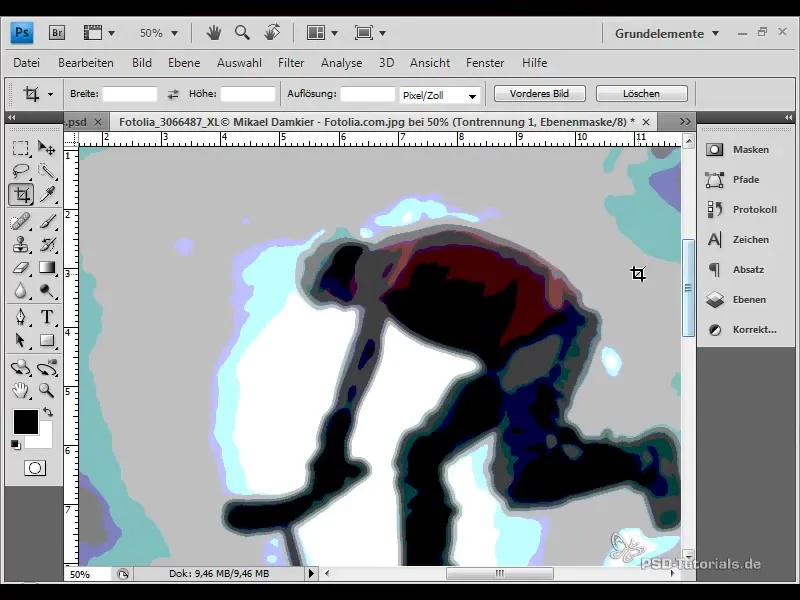
Teraz chcete vybrať časť z obrázka. Prejdite na "Výber" > "Farbová oblasť" a zvoľte farby, ktoré chcete použiť pre váš kontúrový efekt. Dajte pozor, aby bola tolerancia nastavená na vhodnú hodnotu, aby ste zachytili požadované farby. Potvrďte výber.
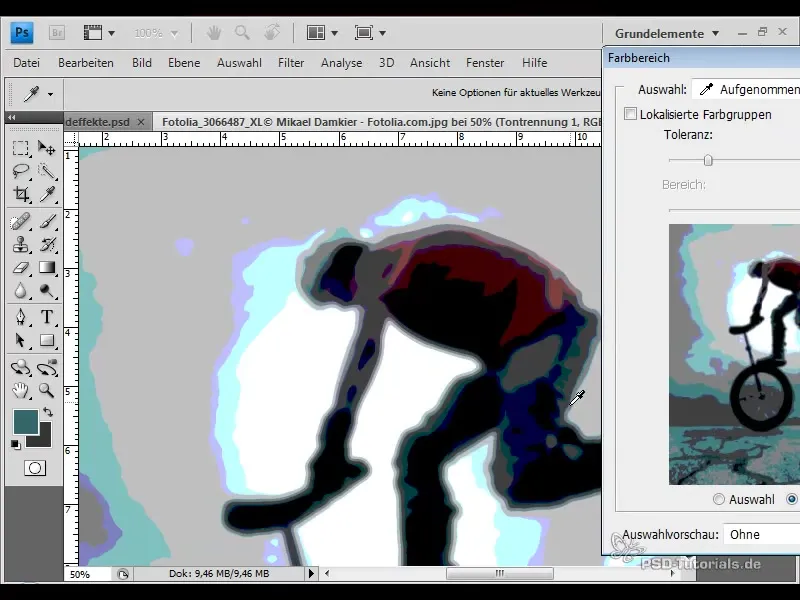
Na zlepšenie hrán výberu použite nástroj "Zlepšiť hranicu". Tu môžete vykonávať rôzne nastavenia, ako zaoblenie hrán a rozšírenie výberu. Tieto možnosti vám pomôžu dosiahnuť čistý výsledok.
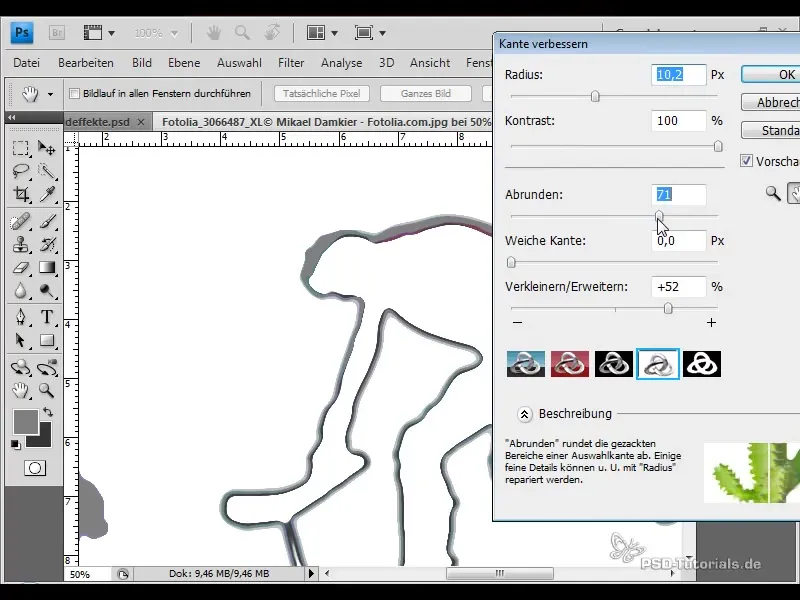
Ak je pri disociačných gradientoch niektoré detaily ťažko viditeľné, napríklad koleso vo vašom obraze, môžete ich znovu vybrať. Prejdite znova na "Výber" > "Farbová oblasť" a vyberte požadovanú oblasť.
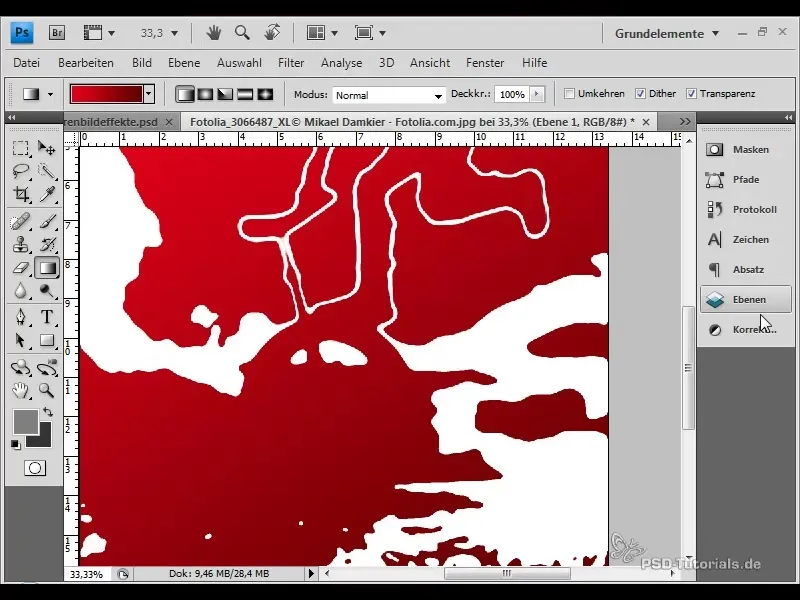
Keď si vytvoril výber, môžeš opäť vylepšiť hrany. Je dobré sa nepriveľmi rozšíriť, aby sa forma zachovala podrobne.
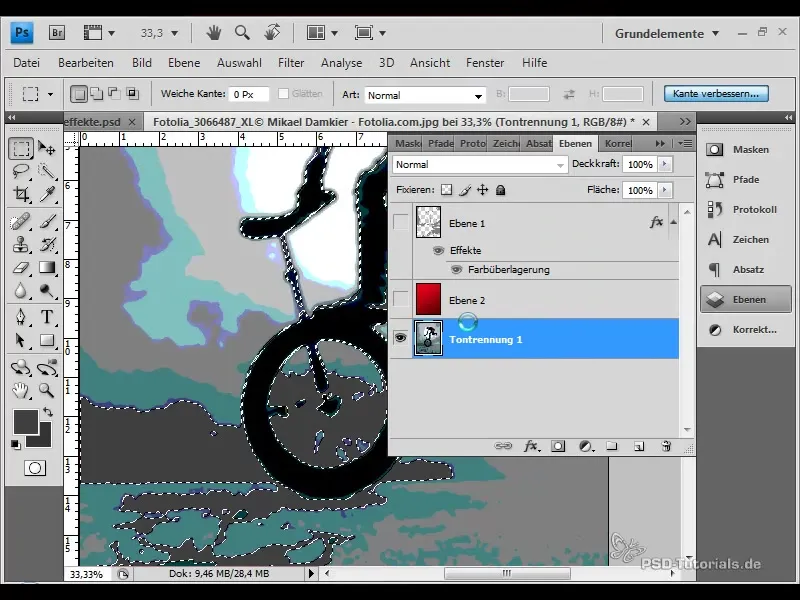
Ďalšou fázou je skopírovanie vrstvového štýlu a jeho vloženie do novej súboru. Tým sa zachová dizajn a farba rovnaká, čo zabezpečí konzistentnosť tvojich návrhov.
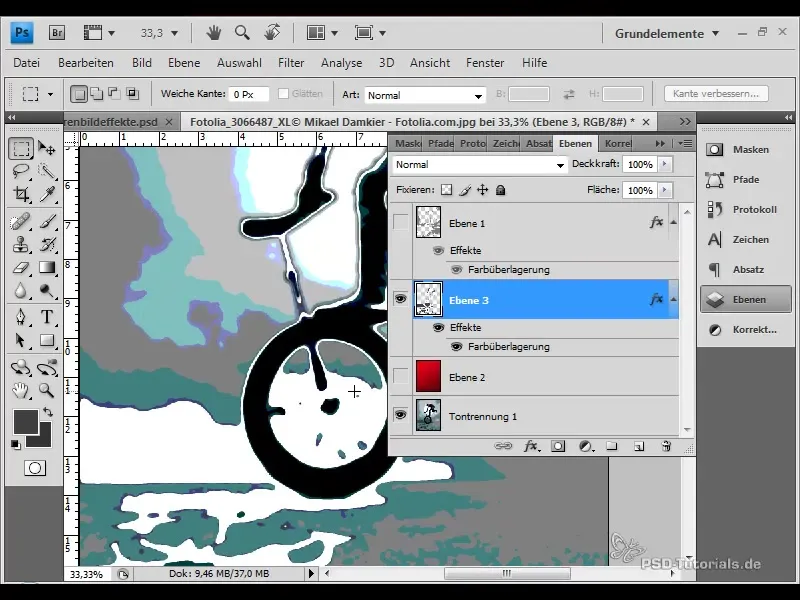
Na to, aby boli všetky časti tvojho návrhu dobre viditeľné, môžeš použiť vrstvovú masku. Vyber štetec a maľuj čiernou farbou na miesta, ktoré chceš skryť.
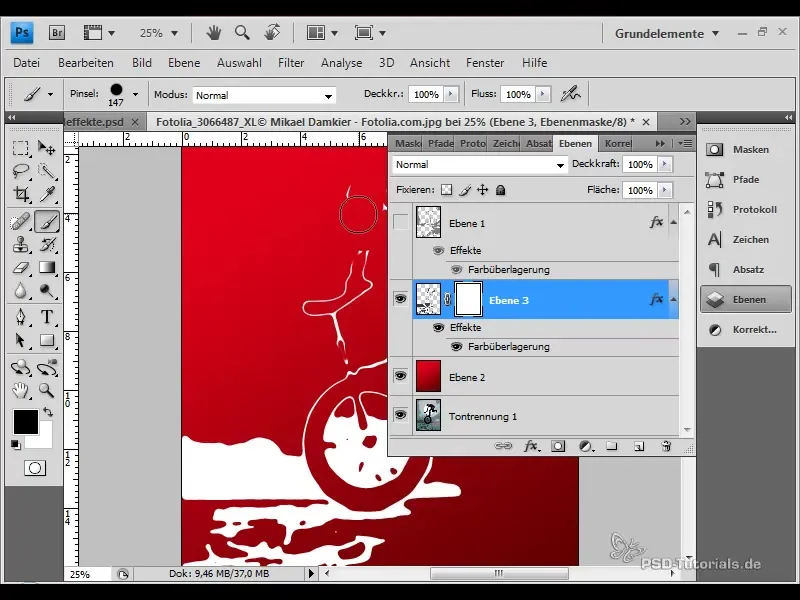
Ak si spokojný s výsledkom, môžeš kliknúť na obe vrstvy a posunúť ich dolu. Dá ti to priestor na pridanie textu.
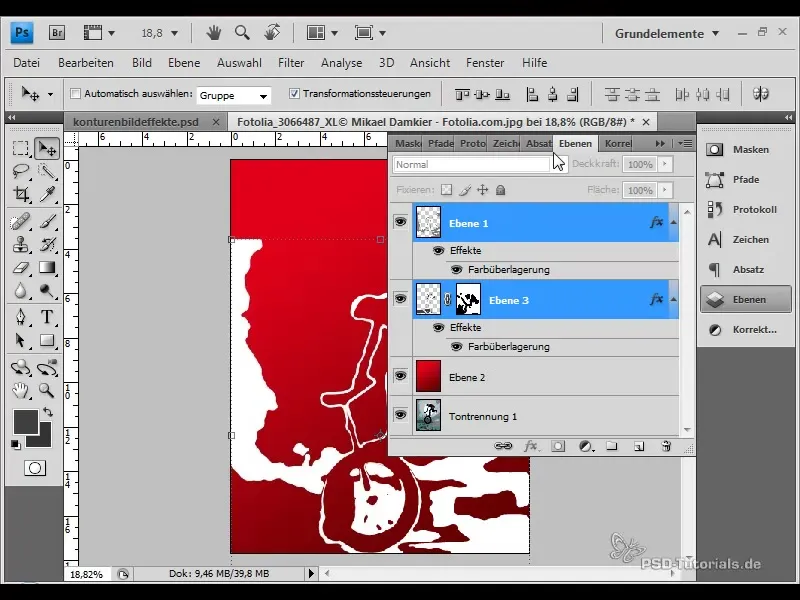
Použi nástroj na text a pridaj názov udalosti alebo iné dôležité informácie. Aby bol tvoj dizajn úplný, vyber vhodnú písmo a veľkosť. Skvelými voľbami sú napríklad písma "Swatch" pre nadpis a "Myriad Pro" pre miesto.
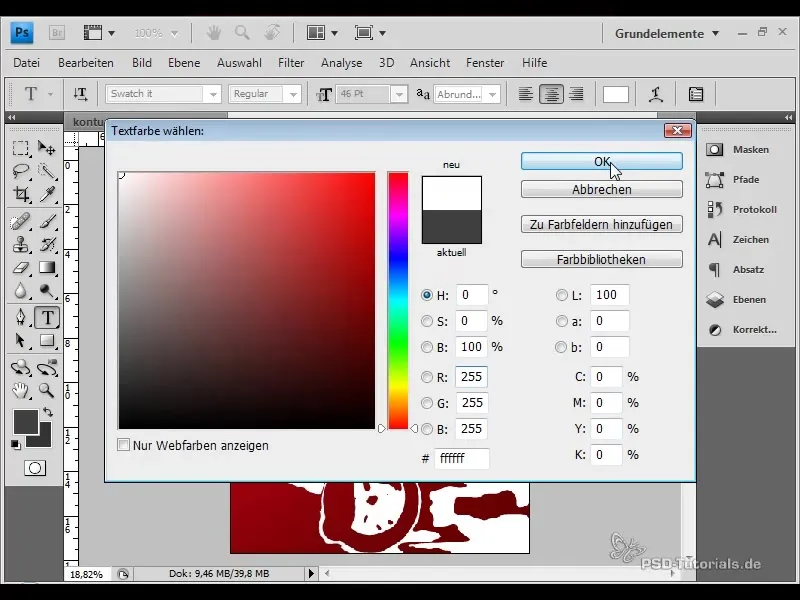
Použitím tieňových línií a nejednotnej hrúbky línií získaš živý efekt, ktorý obohacuje dizajn. Táto technika je všestranná a jednoducho sa dá aplikovať na iné obrázky, aby si vytvoril rôzne dizajny.
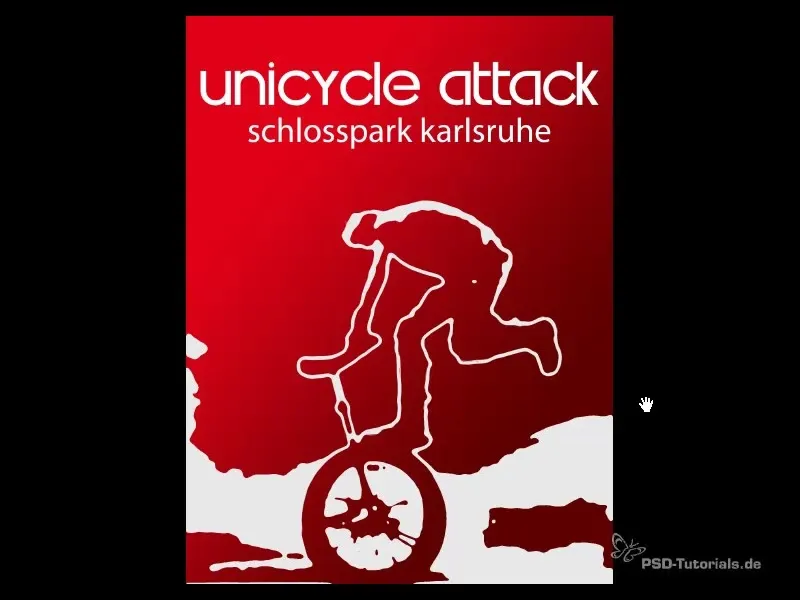
Zhrnutie
S touto podrobnou príručkou si osvojil všetky potrebné kroky na vytvorenie efektov kontúrnych obrazov v programe Photoshop. Experimentuj s technikami a aplikuj ich na rôzne projekty, aby si zdôraznil svoje dizajny.
Často kladené otázky
Ako môžem dosahovať konzistentne dobré výsledky s efektmi kontúrnych obrázkov?Experimentovaním s hodnotami tónov a výberom farieb a používaním filtrov na rozmazanie dosiahneš optimálne výsledky.
Môžem túto techniku použiť aj na iné formáty obrázkov?Áno, táto technika funguje pri rôznych formátoch obrázkov, pokiaľ sa prispôsobia správne nastavenia.
Musím si kúpiť program Photoshop, aby som túto techniku použil?Áno, na použitie týchto krokov je potrebné mať program Photoshop, keďže sú závislé na špecifických nástrojoch a funkciách tohto softvéru.


